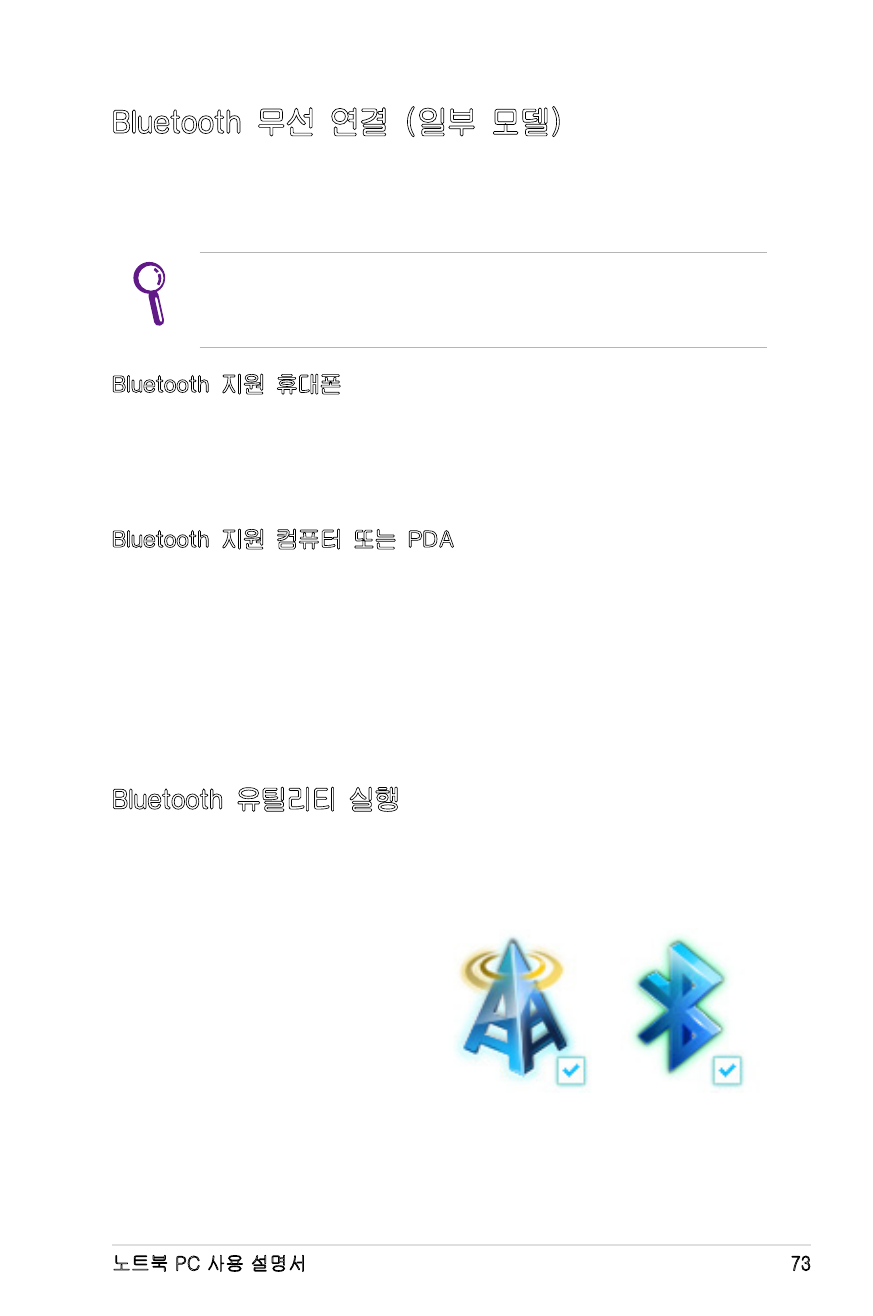
Bluetooth 무선 연결 (일부 모델)
노트북 PC에 내장된 Bluetooth 기술은 Bluetooth 지원 장치과
무선 연결이 가능합니다. Bluetooth 지원 장치에는 노트북 PC,
데스크탑 PC, 휴대폰, PDA 등이 있습니다.
구입하신 노트북 PC에 Bluetooth 기능이 포함되어 있지
않을 경우에는 Bluetooth 장치 사용을 위해 USB 또는
ExpressCard 형식의 Bluetooth 모듈을 구입하셔야 합니다.
Bluetooth 지원 휴대폰
휴대폰과 무선으로 연결할 수 있습니다. 휴대폰의 사양에 따라 전
화번호부, 사진, 음악 파일 등을 전송하거나 휴대폰을 통해 인터
넷 연결을 위한 모뎀으로 사용할 수도 있습니다. 또한 SMS 메시
지 전송을 위해 사용할 수도 있습니다.
Bluetooth 지원 컴퓨터 또는 PDA
다른 컴퓨터 또는 PDA에 무선으로 연결하여 파일을 송수신하거
나, 주변 장치의 공유, 인터넷 공유, 네트워크 연결 등이 가능합
니다. Bluetooth 기능을 지원하는 무선 키보드 또는 마우스를 연
결하여 사용할 수도 있습니다.
Bluetooth 유틸리티 실행
아래 지시에 따라 대부분의 Bluetooth 장치를 연결할 수 있습니
다.
1. 필요할 경우 우선 무선 기능을 켜 주십시오.(3장의 스위치 설명
부분을 참고해 주십시오.)
2. 무 선 L A N 아 이 콘 과
Bluetooth 아이콘이 나타날
때까지 [FN+F2] 키를 반복
해서 눌러 주십시오.
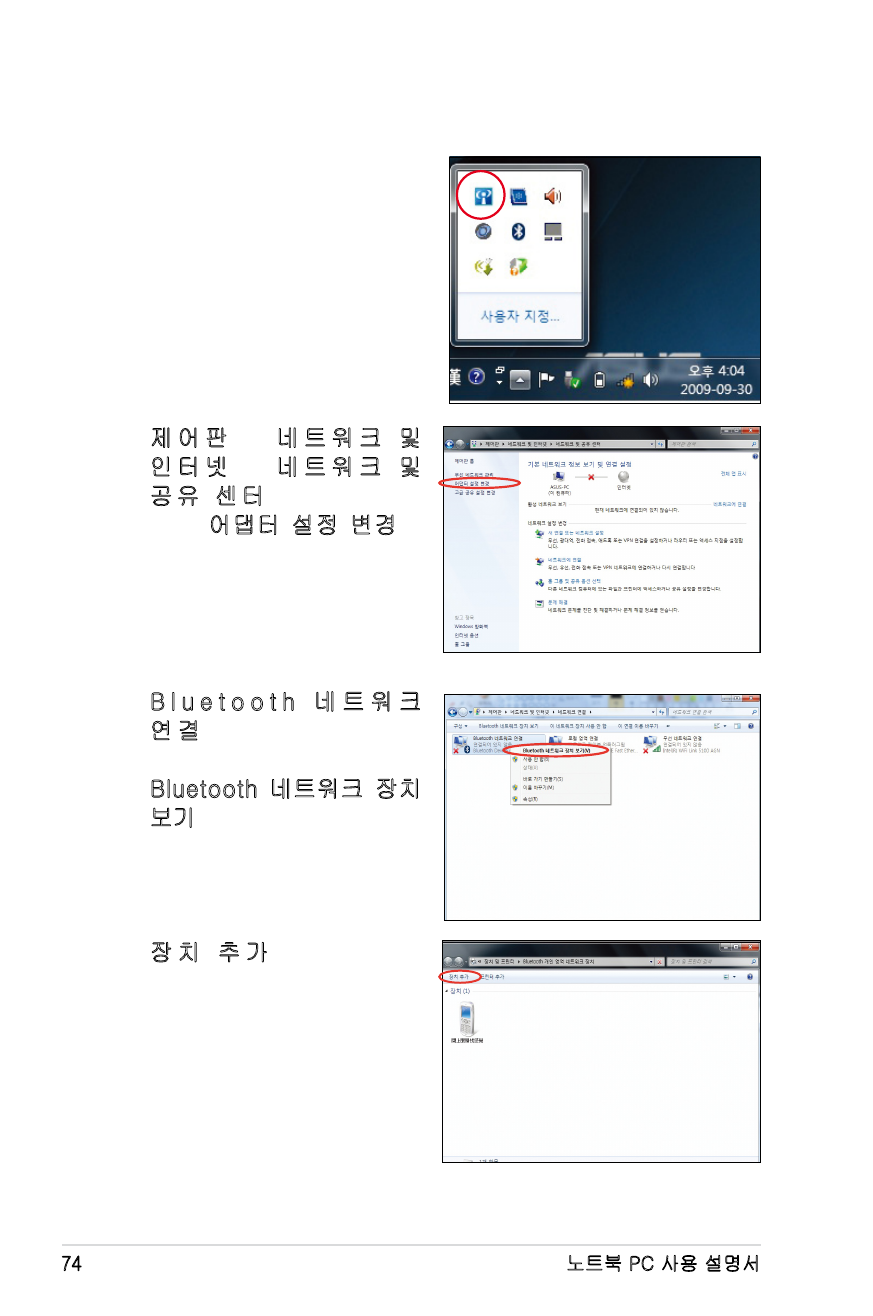
74
노트북 PC 사용 설명서
또는, Windows 알림 표시
영역의 무선 콘솔 아이콘을
더블 클릭한 후에 무선 LAN
아이콘을 선택해 주십시오.
3. 제 어 판 > 네 트 워 크 및
인 터 넷 > 네 트 워 크 및
공 유 센 터 로 가 서 왼 쪽
탭의 어댑터 설정 변경을
클릭해 주십시오.
4. B l u e t o o t h 네 트 워 크
연 결 을 마 우 스 오 른 쪽
버 튼 으 로 클 릭 한 후 에
Bluetooth 네트워크 장치
보기를 선택해 주십시오.
5. 장 치 추 가 를 클 릭 하 면
장치 검색을 시작합니다.
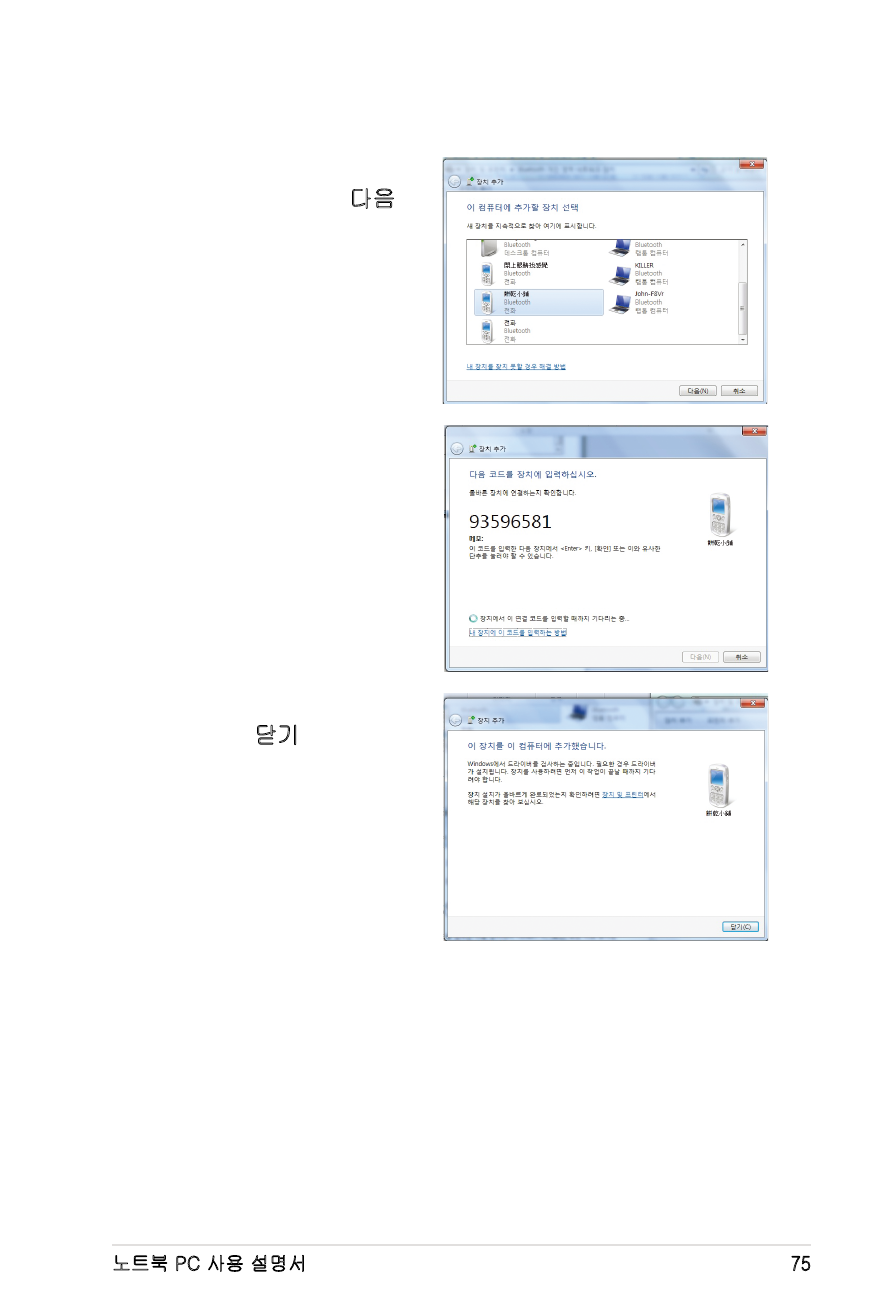
노트북 PC 사용 설명서
75
6. 목록에서 Bluetooth-지원
장치를 선택하고, 다음을
선택해 주십시오.
7. 연 결 하 려 는 장 치 에
Bluetooth 보안 코드를
입 력 하 면 페 어 링 이
8. 페 어 링 이 성 공 적 으 로
완료되면 닫기를 클릭하여
설정을 종료해 주십시오.
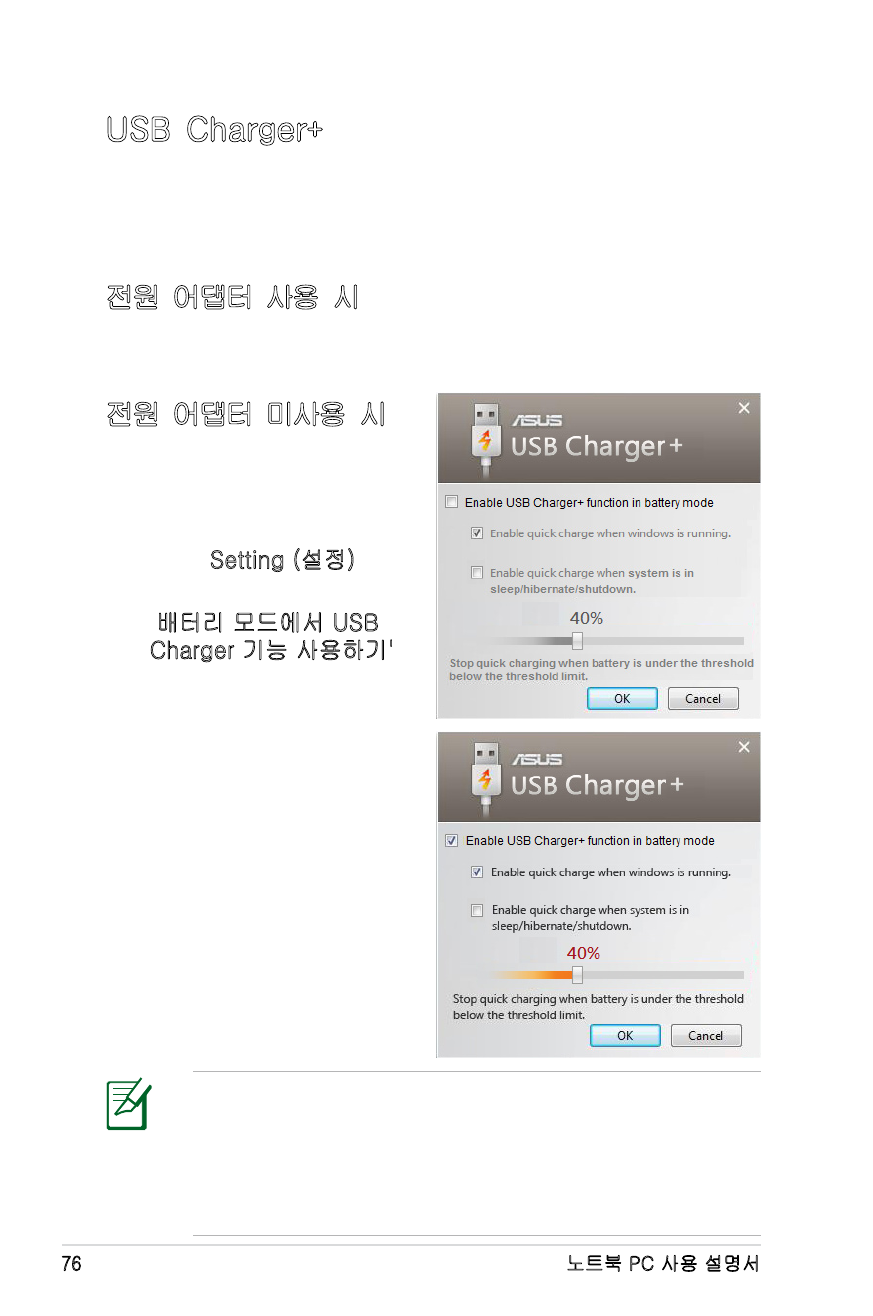
76
노트북 PC 사용 설명서
• 배터리 충전이 설정된 임계값 이하로 내려가면, 노트북
PC는 연결된 USB 장치의 충전을 중지합니다.